Spotify je jedním z nejlepší dostupné služby streamování hudby, zvláště pokud máte rádi méně známé umělce. Na druhou stranu nic nezruinuje hudbu rychleji než časté pozastavení a ukládání do vyrovnávací paměti. Tento problém je ve Spotify běžný a má mnoho příčin, ale dobrou zprávou je, že se všechny snadno opraví.
Pokud Spotify stále pozastavuje a přerušuje vaši poslechový zážitek, je třeba udělat dělat.
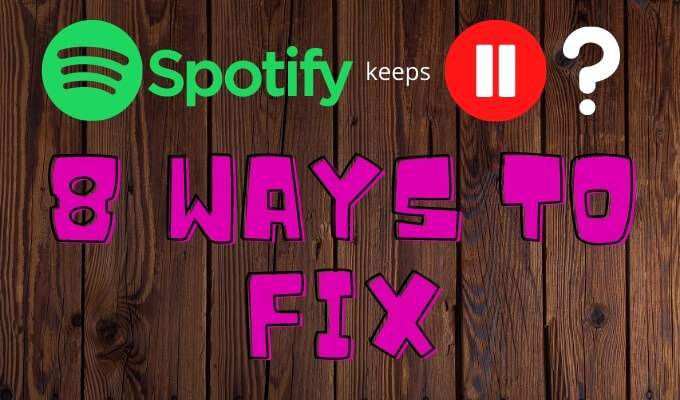
Vypnout režim nízké spotřeby
Všechna mobilní zařízení mají možnost režimu nízké spotřeby, která snižuje aktivitu na pozadí, aby šetřila baterii život. V mnoha případech režim nízké spotřeby přeruší aktualizaci pozadí aplikací, vypne automatické načítání pošty a zastaví stahování. V ostatních případech může ovlivnit váš stream Spotify.
Pokud posloucháte Spotify s aktivovaným režimem nízké spotřeby, vypněte jej. Na iPhonu je to stejně jednoduché jako přetažení dolů z pravého horního rohu obrazovky a klepnutí na ikonu baterie. Do režimu nízké spotřeby můžete přejít také v části Nastavení>Baterie>Režim nízké spotřeby.
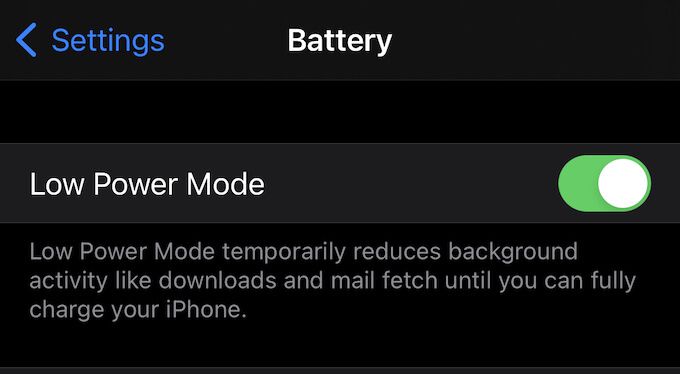
Zařízení Android to řeší trochu jinak. Nastavení na zařízeních Android se nazývá „Spořič baterie“. Chcete-li ji otevřít, klepněte na ikonu Nastavenía poté na Spořič baterie.Někde na obrazovce by se měl zobrazit posuvník. Zkontrolujte, zda je nastavena poloha Vypnuto.
Toto nastavení může rušit Spotify na jakémkoli zařízení, ať už jde o telefon nebo tablet. Pokud zjistíte, že Spotify se při poslechu hudby stále pozastavuje, zkuste vypnout režim nízké spotřeby a zajistit dostatečné nabití.
In_content_1 vše: [300x250] / dfp: [640x360]->Vypnout režim spořiče dat
Spotify má vestavěný režim spořiče dat, který snižuje množství dat, které aplikace používá při streamování přes mobilní sítě. Tento režim může potenciálně narušovat kvalitu přehrávání a vést k pozastavení Spotify.
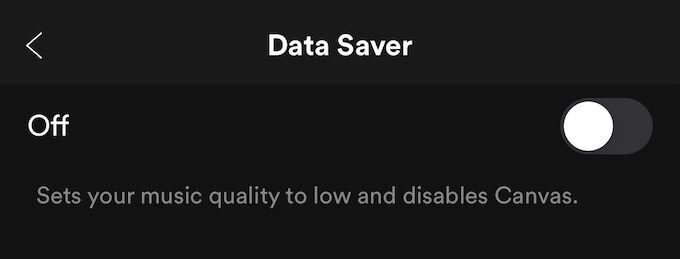
Chcete-li přejít do režimu Spořič dat, klepněte na ikonu ozubeného kola v pravém horním rohu obrazovky a poté na Spořič datze seznamu. Ujistěte se, že je posuvník nastaven na Vypnuto….
Restartovat zařízení
Jeden z nejjednodušších způsobů řešení problémů s pozastavením služby Spotify je resetovat vaše zařízení. Můžete provést reset na mobilním zařízení nebo vybrat Restartovatz nabídky Start v počítači, ale často je lepší zařízení před restartováním úplně vypnout alespoň na 15 sekund.
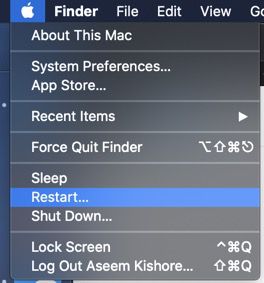
Tímto způsobem vymažete veškerá data uložená v dočasné paměti a je to jeden z nejvíce doporučených způsobů, jak takové problémy opravit. Po uplynutí 15 sekund zařízení znovu zapněte a zkuste Spotify znovu.
Udržujte své zařízení aktuální
Někdy Spotify po aktualizaci nefunguje správně, zejména po aktualizaci OS. Zajistěte, aby bylo vaše mobilní zařízení plně aktuální s nejnovější verzí operačního systému.
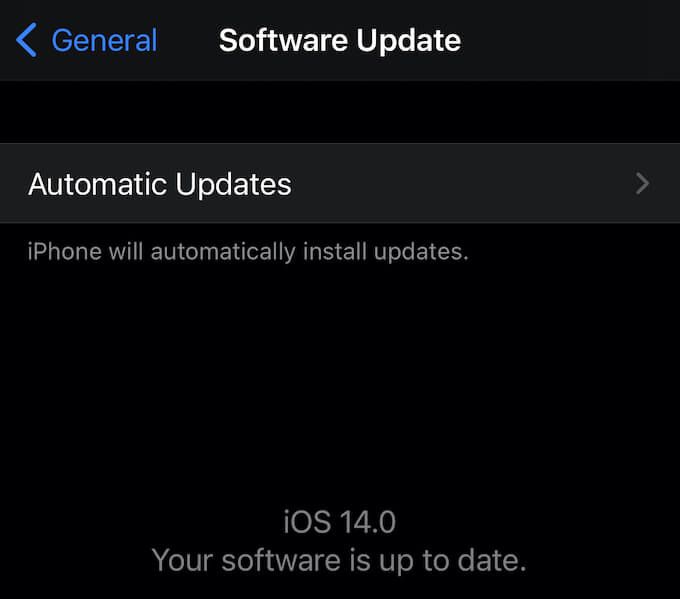
Jednou z možností je povolit automatické aktualizace. Další možností je ručně zkontrolovat, zda je aktuálně k dispozici aktualizace. Chcete-li to provést v systému iOS, přejděte na Nastavení>Obecné>Aktualizace softwaru. V systému Android přejděte do Nastavení, vyberte Aktualizace systémua vyberte Zkontrolovat aktualizace systému.
Odhlásit se odkudkoli
Několik uživatelů Spotify uvedlo, že odhlášení ze svých účtů na každém zařízení před opětovným přihlášením může napravit problémy s častým pozastavením ve Spotify.
Chcete-li to provést, přejděte do svého stránka s přehledem účtu. Na této stránce přejděte dolů a vyberte tlačítko Odhlásit se odkudkoli. Jakmile to uděláte, budete se muset znovu přihlásit ke svému účtu.
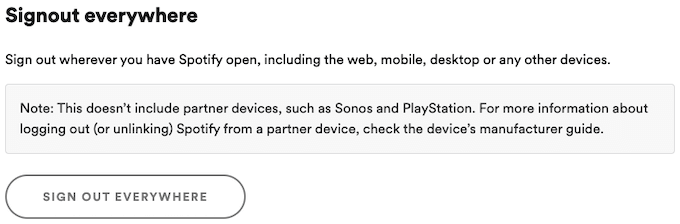
Pamatujte, že tato možnost nezahrnuje partnerská zařízení Spotify, takže vás neodhlásí ze svých Zařízení PlayStation nebo Sonos.
Pokud se váš účet Spotify používá někde jinde, může to mít za následek trhané přehrávání na vašem zařízení. Odhlášením ze svého účtu ze všech zařízení také eliminujete šanci, že jiný uživatel může mít neoprávněný přístup k vašemu účtu.
Připojení nebo odpojení od WiFi
Spotify vám umožňuje vybrat si z několika úrovní kvality pro streamování hudby.
Základní úroveň pro hudbu je 160 kb / s a vyžaduje rychlosti nahrávání a stahování 384 kb / s. Další úroveň je 320 kb / s a vyžaduje rychlosti nahrávání a stahování 512 kb / s. Pro bezztrátové kvalitní streamování potřebujete minimálně 2 Mbps dolů a 0,5 Mbps nahoru.
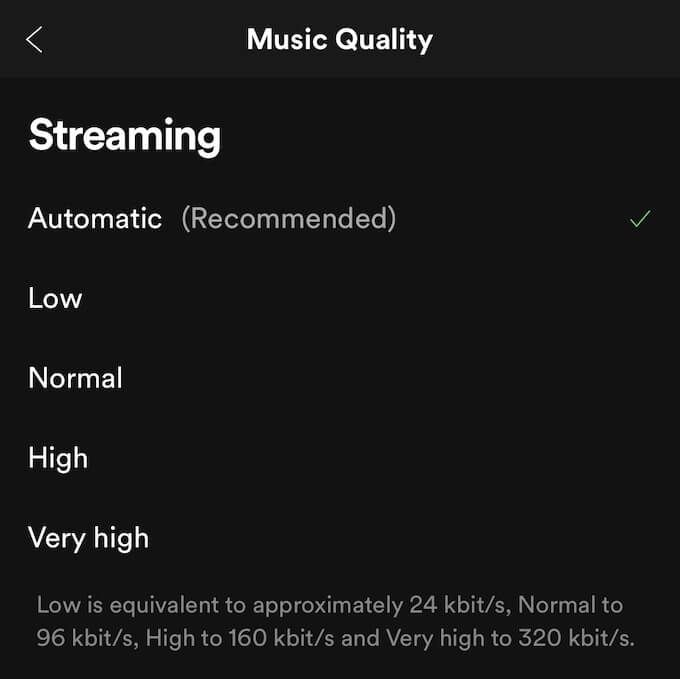
Tyto rychlosti musí být konzistentně zůstat na této úrovni nebo vyšší, jinak bude kvalita vaší hudby kolísat, často končí pauzami. 3G v mnoha případech nestačí pro bezztrátovou kvalitu.
Pokud streamujete hudbu v nejvyšší možné kvalitě a nedosahujete požadovaných výsledků, zkuste se připojit k WiFi. Pokud to není možné, snižte kvalitu svého streamu. Měli byste také zajistit, aby se Spotify automaticky nepokoušel streamovat ve vyšší kvalitě, než jaké dokáže.
Chcete-li to provést, otevřete Spotify a klepněte na ikonu ozubeného kola v pravém horním rohu obrazovky. Klepněte na Kvalita hudbya podívejte se do záhlaví Streamování. Ve výchozím nastavení bude vybrána možnost Automatická. Vyberte si mezi Nízkou, Normální, Vysokou a Velmi vysokou. Pokud se vaše aplikace často pozastavuje, vyberte možnost Nízká nebo Normální.
Přeinstalujte Spotify
Pokud jste vyzkoušeli tyto jiné metody a nepracují s vámi, odeberte Spotify ze svého zařízení. Na počítači to znamená odinstalování programu. Na telefonu aplikaci odstraňte. Odstraňte všechny stopy Spotify a poté aplikaci znovu stáhněte.
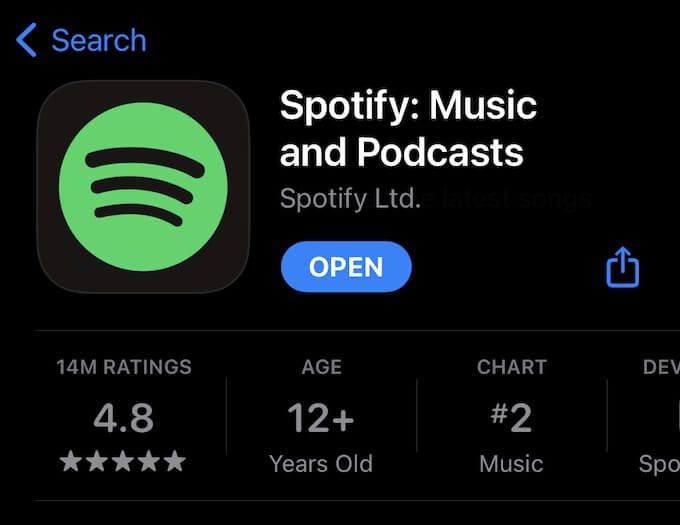
Během instalace se mohou vyskytnout chyby, které mohou vést k problémům s přehráváním. Odebráním aplikace a opětovnou instalací můžete pracovat z čerstvé a aktuální instalace.
Zkontrolujte své AirPods
Pokud používáte Bluetooth sluchátka, ujistěte se, že žádné nastavení nemůže ovlivnit váš zážitek. Například AirPods společnosti Apple pozastaví skladbu, pokud je některá z uší odstraněna. Pokud vaše zařízení Bluetooth nefunguje správně, může to způsobit pozastavení Spotify.
Chcete-li to vyzkoušet, poslechněte si několik skladeb bez sluchátek a poté poslouchejte se sluchátky. Pokud se Spotify pozastaví pouze při používání sluchátek, je dobrým znamením, že něco může být se zařízením Bluetooth špatně.